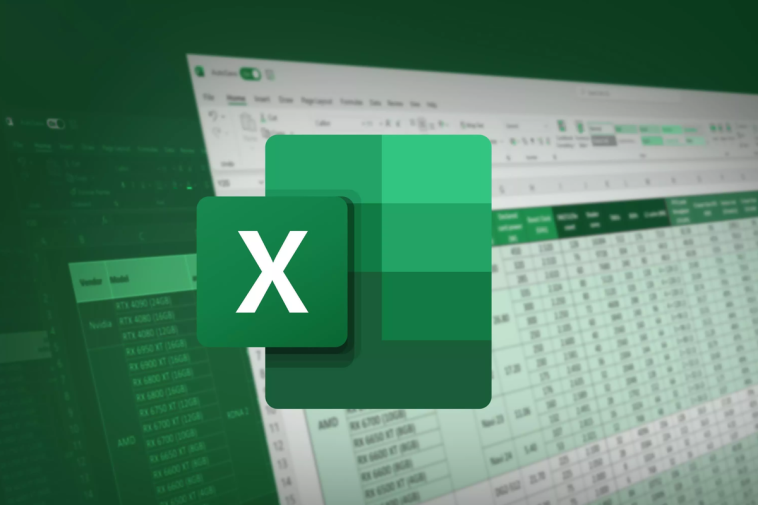Tutorial Menggunakan Microsoft Excel
Microsoft Excel adalah salah satu program pemrosesan data terpopuler di dunia. Program ini digunakan oleh pelajar, karyawan, peneliti, dan pebisnis karena menawarkan beragam fitur untuk mengelola angka, membuat tabel dan bagan, serta menyajikan laporan secara terstruktur. Mereka yang menguasai Excel dapat bekerja lebih efisien, meningkatkan produktivitas, dan mempermudah analisis data. Dalam artikel ini, kami memberikan pengantar dasar-dasar Excel dan menyajikan beberapa fungsi utamanya.
Pengenalan Microsoft Excel
Excel adalah bagian dari Microsoft Office suite dan berfungsi sebagai program spreadsheet yang terdiri dari baris dan kolom. Perpotongan baris dan kolom disebut sel, dan di sinilah data dimasukkan. Setiap sel memiliki alamat, misalnya, A1 (kolom A, baris 1). Excel mendukung berbagai tipe data seperti teks, angka, tanggal, dan rumus.
Antarmuka pengguna terdiri dari beberapa area penting:
Pita: Berisi tab seperti Beranda, Sisipkan, Rumus, Data, dan Tampilan.
Lembar Kerja: Area utama tempat data diedit.
Bilah rumus: Menampilkan konten atau rumus sel yang dipilih.
Tab lembar: Di bagian bawah layar untuk beralih di antara beberapa lembar (Lembar1, Lembar2, dst.).
Masukkan dan format data
Langkah pertama di Excel adalah memasukkan data ke dalam sel. Untuk melakukannya, klik sel dan ketik teks atau angka yang diinginkan. Kemudian, Anda dapat memformat data:
Ubah lebar kolom dan baris: Gerakkan penunjuk tetikus ke tepi dan seret.
Format angka: Klik kanan → Format sel → Pilih kategori (angka, mata uang, tanggal, persen, dll.).
Gunakan IsiOtomatis: Seret gagang kecil di kanan bawah sel untuk menyalin konten atau membuat baris secara otomatis.
Menggunakan rumus dan fungsi
Salah satu kekuatan terbesar Excel adalah bekerja dengan rumus, yang selalu dimulai dengan tanda sama dengan (=).
Contoh:
=A1+B1 menambahkan konten A1 dan B1.
=A1*B1 mengalikan isi A1 dan B1.
Selain itu, Excel menawarkan sejumlah fungsi bawaan:
SUM: Menambahkan nilai → =SUM(A1:A10).
RATA-RATA: Menghitung rata-rata → =RATA-RATA(B1:B5).
MAX / MIN: Menentukan nilai terbesar atau terkecil.
JIKA: Melakukan pemeriksaan logis → =IF(A1>60,"Lulus";"Gagal").
Menguasai rumus dan fungsi menghemat waktu dan membuat perhitungan jauh lebih efisien.
Membuat tabel dan grafik
Excel memungkinkan Anda menyajikan data dengan jelas menggunakan tabel dan bagan.
Buat tabel
Pilih rentang data.
Pilih tab Sisipkan → Tabel.
Aktifkan “Tabel memiliki judul” jika tersedia.
Tabel memudahkan untuk mengurutkan dan memfilter data.
Buat diagram
Sorot data termasuk judul.
Tab Sisipkan → Pilih jenis bagan (kolom, garis, pai, dll.).
Sesuaikan desain dengan Alat Bagan.
Bagan membantu menampilkan informasi secara visual, seperti tren penjualan atau perbandingan nilai.
Fitur lanjutan yang berguna
Selain dasar-dasar, Excel menawarkan sejumlah alat tingkat lanjut:
PivotTable: Menganalisis sejumlah besar data dengan jelas.
Pemformatan Bersyarat: Secara otomatis menyorot sel, seperti nilai di bawah rata-rata.
Validasi Data: Membatasi jenis data yang dimasukkan (misalnya, hanya angka).
VLOOKUP dan HLOOKUP: Menemukan informasi dengan cepat dalam tabel besar.
Fitur-fitur ini sangat membantu dalam lingkungan profesional.
Tips untuk efisiensi lebih
Ctrl + C dan Ctrl + V untuk menyalin dan menempel.
Ctrl + Z untuk membatalkan.
Gunakan tab Tampilan → Bekukan Panel untuk menjaga judul tetap terlihat.
Pintasan keyboard yang berguna: Ctrl + Shift + L untuk filter, Alt + = untuk penjumlahan otomatis.
Tutorial Membuat Rumus Otomatis di Excel
Microsoft Excel adalah salah satu program spreadsheet yang paling banyak digunakan di dunia. Selain manajemen data, Excel menawarkan berbagai fitur rumus otomatis yang membuat pekerjaan jauh lebih mudah. Dengan rumus ini, perhitungan tidak perlu lagi dilakukan secara manual cukup masukkan rumus sekali, dan Excel akan menghitung hasilnya secara instan dan andal. Artikel ini menyediakan petunjuk langkah demi langkah untuk membuat rumus otomatis di Excel, dilengkapi dengan contoh-contoh praktis.
Mengapa menggunakan rumus otomatis?
Rumus otomatis di Excel menawarkan banyak keuntungan:
Hemat waktu: Tugas yang biasanya memakan waktu berjam-jam dapat diselesaikan dalam hitungan menit.
Lebih sedikit kesalahan: Perhitungan manual rawan kesalahan, sementara Excel memberikan hasil yang tepat.
Fleksibilitas: Rumus dapat digunakan di banyak bidang mulai dari nilai siswa, laporan keuangan, hingga analisis bisnis.
Dasar-dasar pembuatan rumus di Excel
Memahami sel dan referensi
Excel bekerja dengan kisi sel yang terdiri dari kolom (A, B, C, dst.) dan baris (1, 2, 3, dst.). Misalnya, A1 mewakili kolom A, baris 1. Saat membuat rumus, sebaiknya gunakan referensi sel agar hasilnya otomatis disesuaikan ketika data berubah.
Awali dengan tanda sama dengan (=)
Setiap rumus di Excel harus dimulai dengan =. Misalnya, untuk menjumlahkan nilai di sel A1 dan B1, Anda perlu menulis:
=A1+B1Gunakan fungsi yang telah ditentukan sebelumnya
Excel menawarkan ratusan fungsi bawaan, seperti:
=SUM(A1:A10) menjumlahkan nilai dari A1 hingga A10.
=AVERAGE(B1:B10) menghitung rata-rata.
=MAX(C1:C10) menemukan nilai terbesar.
=MIN(C1:C10) menemukan nilai terkecil.
Contoh praktis rumus otomatis
Hitung total
Jika Anda memiliki angka penjualan di kolom B (baris 2 hingga 11), tulis:
=JUMLAH(B2:B11)Excel segera menampilkan total dan secara otomatis memperbaruinya saat data baru ditambahkan.
Hitung rata-rata nilai
Jika nilai siswa ada di kolom C (baris 2 sampai 10), tulis:
=RATA-RATA(C2:C10)dan Excel mengembalikan nilai rata-rata.
Gunakan IsiOtomatis untuk rumus
Fitur penting di Excel adalah IsiOtomatis. Misalnya, jika Anda ingin menghitung diskon 10% untuk harga di kolom D, masukkan di kolom E2:
=D2*10%Lalu seret penanda kecil di kanan bawah ke bawah Excel akan secara otomatis menerapkan rumus ke semua baris lainnya.
Perhitungan logika dengan fungsi IF
Fungsi IF berguna untuk menguji kondisi. Misalnya, jika nilai di kolom F lebih besar atau sama dengan 75, “Lulus” akan ditampilkan; jika tidak, “Gagal” akan ditampilkan. Rumusnya adalah:
=IF(F2>=75,"Berkas","Bukan Berkas")Rumus ini juga dapat diterapkan ke beberapa baris menggunakan IsiOtomatis.
Tips penting untuk rumus di Excel
Referensi absolut (\$): Jika suatu rumus harus selalu merujuk ke sel yang sama, gunakan $, misalnya:
=$A$1*B2Gunakan tab Rumus: Di sini Anda akan menemukan semua fungsi diurutkan berdasarkan kategori.
Rentang nama: Anda dapat memberi nama pada rentang sel yang sering digunakan agar lebih mudah digunakan dalam rumus.
Periksa kesalahan: Jika kesalahan seperti #DIV/0! muncul, berarti telah terjadi pembagian dengan nol.
Kesimpulan
Microsoft Excel bukan hanya sekadar program pengolah angka, melainkan alat yang ampuh untuk mengorganisasikan dan menganalisis data. Menguasai dasar-dasar seperti entri data, rumus, tabel, dan bagan merupakan langkah awal penting sebelum beralih ke fungsi yang lebih kompleks seperti tabel pivot atau VLOOKUP. Salah satu keterampilan dasar yang sangat bermanfaat adalah membuat rumus otomatis. Dengan pemahaman tentang referensi sel, fungsi bawaan, dan fitur IsiOtomatis, pengguna dapat mengolah data dengan cepat, mudah, dan akurat. Rumus otomatis tidak hanya menghemat waktu tetapi juga meminimalkan risiko kesalahan perhitungan manual. Dengan latihan dan kepercayaan diri, penggunaan Excel akan menjadi keterampilan bernilai tinggi yang dapat diterapkan di sekolah, pekerjaan, maupun dunia bisnis.